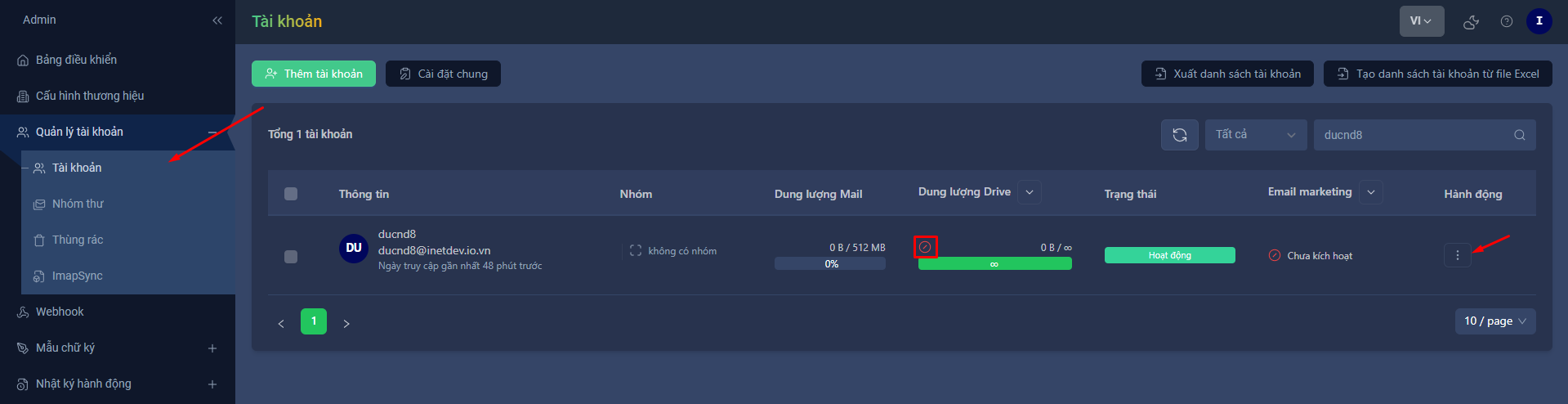Quản lý quyền truy cập và phân bổ dung lượng lưu trữ hợp lý cho từng thành viên trong tổ chức là yếu tố quan trọng để đảm bảo hiệu quả sử dụng tài nguyên và bảo mật dữ liệu doanh nghiệp.
Trong bài viết này, Google Meta sẽ hướng dẫn cách thiết lập và quản lý phân quyền sử dụng Drive một cách cụ thể và chi tiết.
Tình huống gặp phải: Khi đăng nhập tài khoản “One Mail” vào hệ thống “Drive” mà gặp thông báo:
“Tài khoản chưa kích hoạt – Vui lòng liên hệ quản trị viên để kích hoạt tài khoản”
1. Các bước xử lý cài đặt phân quyền sử dụng Drive
Bước 1: Truy cập trang Quản lý tài khoản
Đăng nhập vào hệ thống quản trị One Mail với quyền admin
Chọn menu: Quản lý tài khoản > Tài khoản.
- Tìm tài khoản cần cấp quyền (Sử dụng ô tìm kiếm để lọc nhanh theo email)
- Kiểu tra trạng thái của Drive nếu thấy biểu tượng
 này là tài khoản chưa được kích hoạt Drive
này là tài khoản chưa được kích hoạt Drive - Nhấn vào biểu tượng 3 dấu chấm bên phải tài khoản > chọn
Chỉnh sửa
Bước 2. Chỉnh sửa cấp dung lương cho Drive.
– Tại cửa sổ chỉnh sửa, tìm đến mục “Dung lượng Drive”.
– Chọn một trong 3 tùy chọn:
- Không: Không cho phép sử dụng Drive.
- Thủ công: Admin nhập trực tiếp dung lượng Drive được cấp (ví dụ: 512 MB, 1 GB, v.v…)
- Tự động: Hệ thống tự cấp dung lượng theo chính sách mặc định, không cần nhập số dung lượng
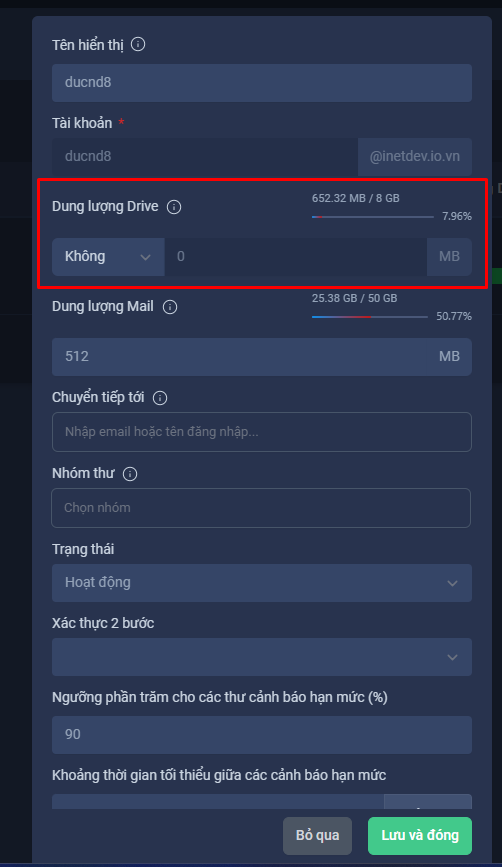
– Sau khi chỉnh sửa xong ấn nút “Lưu và đóng” để áp dụng
2. KẾT LUẬN
– Nếu người dùng thấy thông báo “Tài khoản chưa kích hoạt” khi truy cập Drive, nguyên nhân thường là do chưa được phân quyền sử dụng Drive.
– Quản trị viên cần kiểm tra và phân quyền lại trong phần chỉnh sửa tài khoản, đảm bảo mục “Dung lượng Drive” không phải là “Không”.
– Nên chọn “Tự động” nếu không cần kiểm soát chặt dung lượng, hoặc “Thủ công” nếu muốn giới hạn dung lượng theo nhu cầu.


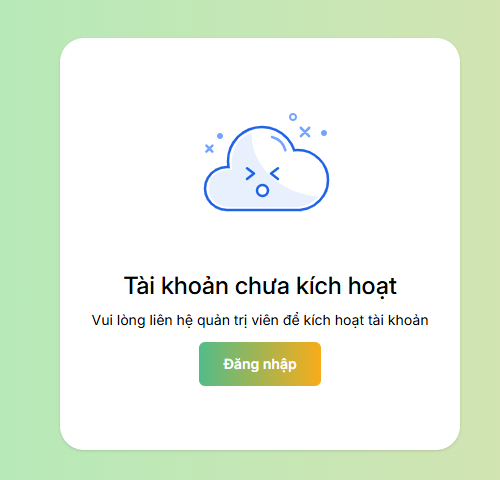
 này là tài khoản chưa được kích hoạt Drive
này là tài khoản chưa được kích hoạt Drive